Lembra da promessa de que no futuro não precisaríamos mais de senhas para acessar os serviços que usamos?
Para isso que serve o PassKey, ou Chave de Acesso (ou a tradução feia que a Apple deu, Chave-senha), que permite que tenhamos acesso a algo apenas usando nossa digital ou rosto.
Então, vamos aprender como ativar uma Chave de Acesso no seu WhatsApp, tornando seu acesso não apenas mais seguro, mas também muito mais conveniente.
O que é uma Chave de Acesso?
A Chave de Acesso, ou em inglês Passkey, é uma tecnologia de autenticação desenvolvida em parceria pela Apple e empresas como Google, Samsung e outras, criada para substituir as senhas tradicionais, oferecendo uma alternativa mais segura e eficiente.
Ou seja, você não precisa de nenhuma senha, apenas seu rosto ou digital para acessar um serviço.
Em vez de pedir uma sequência de caracteres que precisa ser lembrada e digitada pelo usuário, o Passkey utiliza métodos de autenticação biométricos, como impressões digitais ou reconhecimento facial, ou dispositivos físicos, como chaves de segurança físicas.
A tecnologia Passkey foi introduzida pela primeira vez pela Apple em 2022, com o iOS 16, e logo depois foi adotada por vários sistemas do Google e da Microsoft. Portanto, é um padrão multiplataforma.
Apesar de ser multiplataforma, até o momento em que este tutorial foi escrito, cada passkey criada fica presa ao sistema onde foi gerada. Ou seja, se você cria uma Chave de Acesso com sua conta iCloud, terá sempre que usar em dispositivos que estiver conectado. Mesma coisa se gerar em um gerenciador de senhas (como o 1Password) ou no Android.
Mas apesar de inicialmente isso parecer limitador, caso você um dia venha a trocar de sistema (ou gerenciador de senhas), basta gerar e trocar a chave de acesso em cada aplicativo.
Como ativar uma Chave de Acesso no WhatsApp
Este tutorial serve tanto para iOS quanto para Android.
1. Certifique-se de que seu sistema está atualizado
Vale sempre a pena lembrar que, para ativar as Chaves de Acesso no WhatsApp você precisa estar rodando um sistema compatível no seu dispositivo.
No iPhone, você precisa no mínimo do iOS 16, pois as Chaves de Acesso (Passkey) só são suportadas a partir desta versão. No Android, é preciso da versão 14 ou posterior do sistema. O Windows 11 é compatível, assim como o macOS 13 Ventura em diante.
2. Abra o WhatsApp
Com o sistema atualizado, abra o aplicativo WhatsApp. Lembre-se de que seu aplicativo também deve estar na última versão disponível. Atualize-o pela App Store, se necessário.
Esta é uma função que acaba de ser liberada e está sendo implementada aos poucos, então se ainda não aparecer a opção no seu dispositivo, você terá que esperar o WhatsApp liberar para você.
3. Toque na aba Configurações
No WhatsApp, toque em ‘Configurações’, localizado no canto inferior direito da tela.
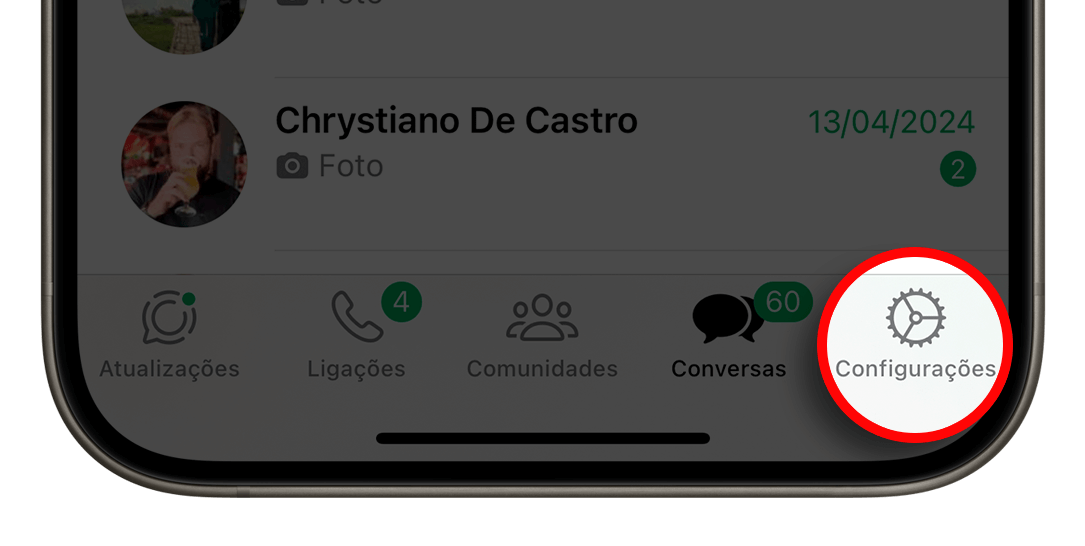
4. Toque no menu Conta
No menu ‘Conta’ você encontrará várias opções relacionadas à segurança e à gestão da sua conta. Uma delas será a opção “Chaves de Acesso”.
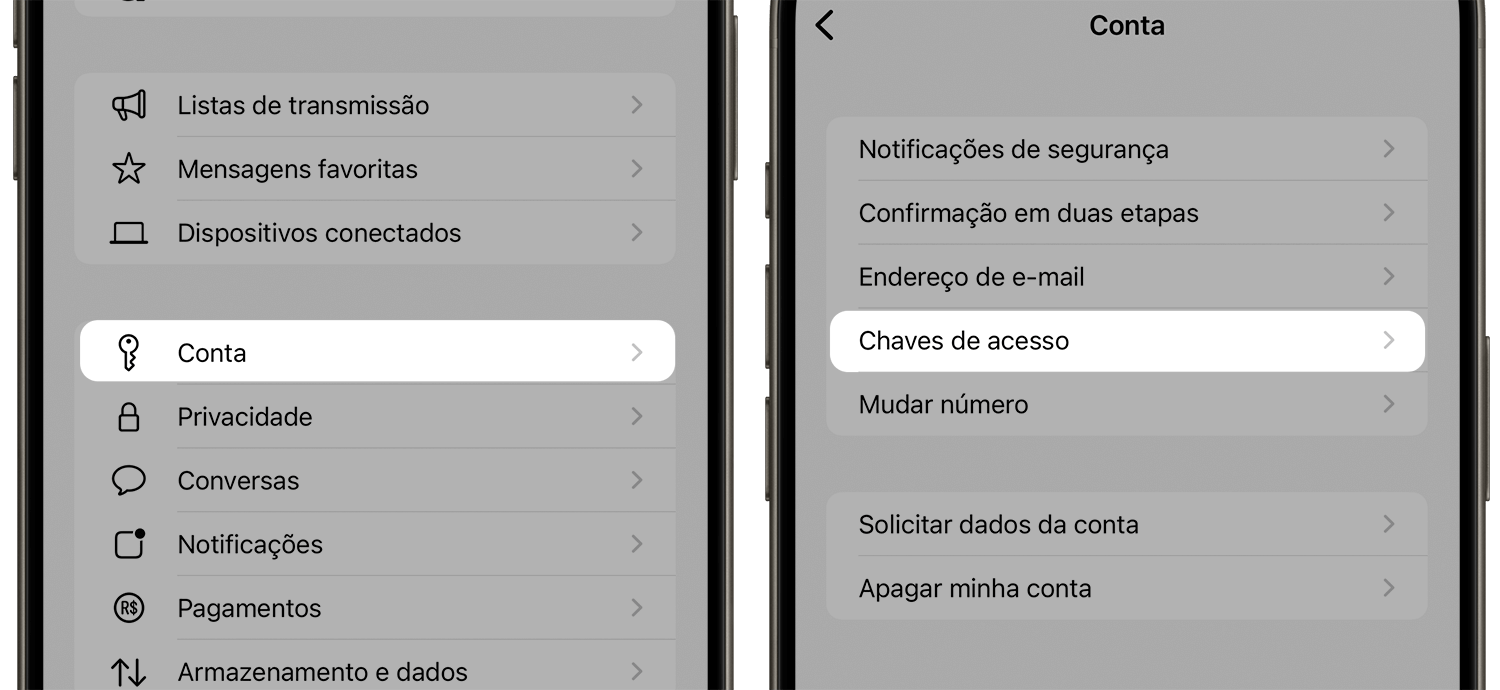
5. Crie um Código de Acesso
Neste ponto, basta criar sua chave de acesso clicando no botão verde.
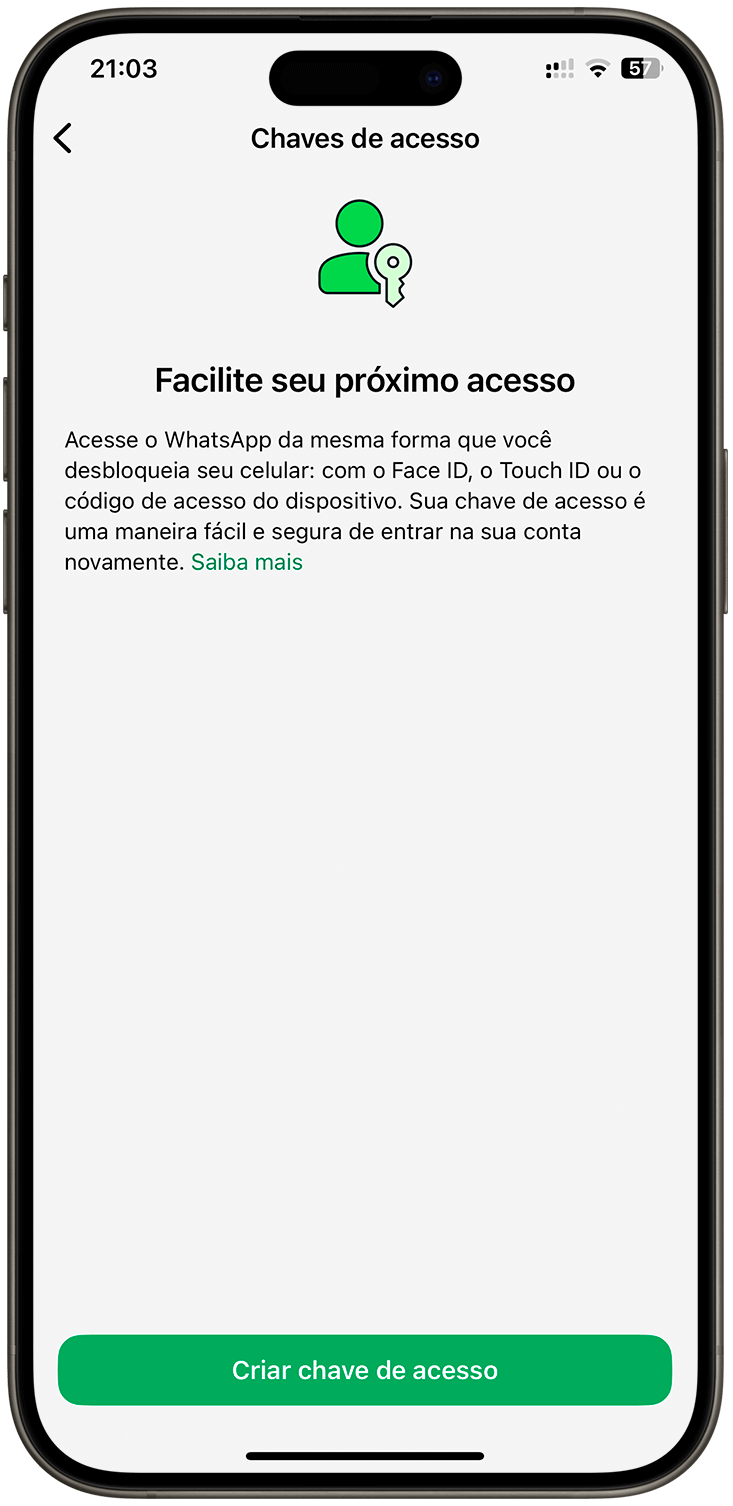
Você então terá que validar sua biometria e esses dados ficarão guardados no seu iCloud. Assim, se seu iPhone for roubado, estragar ou você perdê-lo, poderá ativar em outro dispositivo em que você estiver com sua conta iCloud conectada.
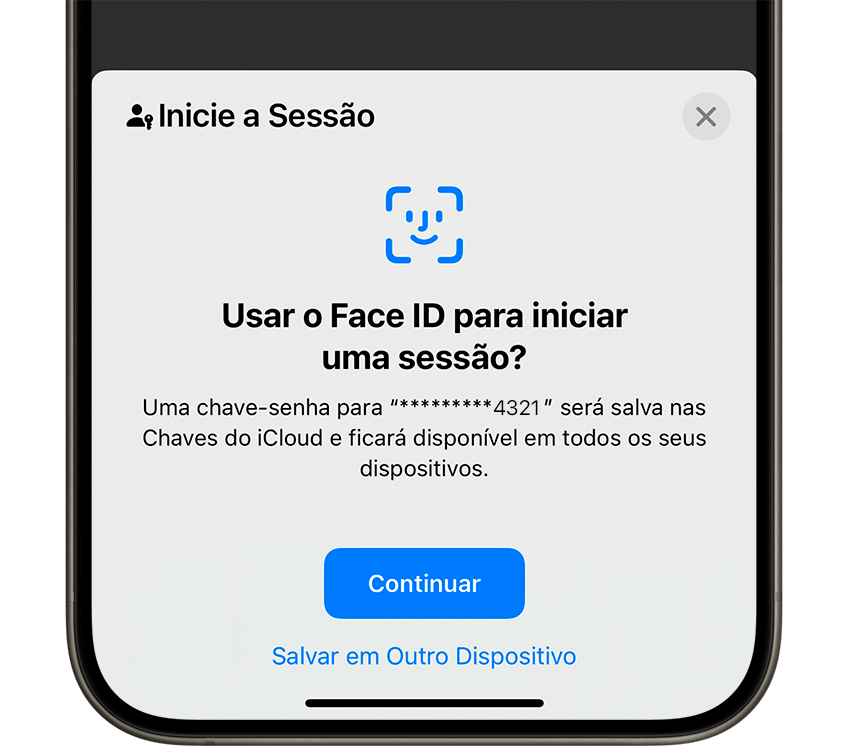
Com isso, você não irá precisar mais da senha de segurança para ativar o seu WhatsApp quando tiver que instalá-lo. Além disso, com a Chave de Acesso ativada, ninguém poderá ativar seu número em outro celular, para aplicar golpes em seus conhecidos.
Como APAGAR uma Chave de acesso do WhatsApp
Ok, digamos que você não queira mais usar a chave de acesso, ou então quer trocá-la para usar em outra plataforma. Como faz?
Muito fácil.
Você segue os mesmos passos explicados acima, porém, no final do caminho você verá a sua chave de acesso. Para apagá-la, basta tocar em “Apagar”.
A partir deste momento, você volta para o processo antigo de usar senha ou mensagem por SMS. Você poderá adicionar novamente a chave de acesso sempre que quiser.
Isso é útil caso você não se sinta confortável em usar este método, ou vai mudar do iOS para o Android, ou vice-versa.
E é isso! Com esses passos, você ativou a Chave de Acesso no seu WhatsApp, aproveitando uma forma mais segura e prática de acessar seu aplicativo de mensagens.
Desfrute da conveniência e da segurança reforçada que essa tecnologia oferece.


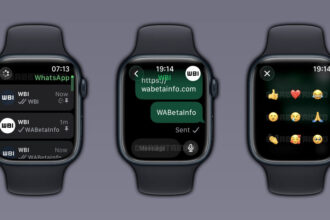
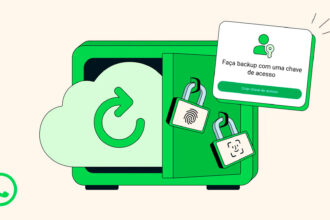
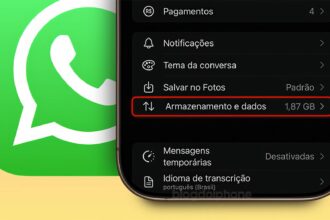


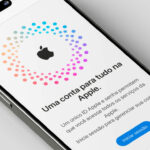








O meu não aparece chave de acesso nas configurações de segurança, mesmo atualizado. Estranho! O que pode ser?
Eles liberam em ondas as funções no servidor. O meu tambem não apareceu ainda, em algum momento vai aparecer
não sei até que ponto é vantagem… no meu iphone não uso nada de armazenar senha, tenho um outro aparelho só para isso que fica em casa… se roubar, pelo menos não vão ter acesso a nenhuma senha…
resumindo: não entendi pra que serve ter mais uma senha que vc “acessa” também pelo face id … kkkk
E se eu quiser desligar a chave de acesso, posso fazê-lo?
Sim, dá para revogar a chave e adicionar novamente sempre que quiser.
Vou incluir no artigo uma parte explicando isso também. 👍
UPDATE: Artigo alterado. 👍
Uma dúvida: o que ocorre se eu perder acesso ao telefone e tiver configurado a função passkeys mesmo que para outros app que não WhatsApp? Exemplo: uso iPhone (ios) e habilito passkeys para várias redes que oferecem a função, e nos demais dispositivos uso Windows PC. Se meu aparelho for perdido vou roubado, como acesso as redes que habilitei o passkey? O 2FA não seria mais seguro não, mesmo com os códigos salvos? Eu queria migrar para passkey, mas estou com receio.
Penso que a lógica seja que, quando seu iPhone é roubado ou perdido, você tende a permanecer na plataforma e ter um outro iPhone, e aí poderia conectar o iCloud nele para ter acesso a todas as suas contas. Caso você seja roubado ou perca o aparelho e desista de continuar no iPhone, aí teria que arranjar um (ou um iPad, ou um Mac) temporário para acessar os serviços cadastrados e cancelar as Passkey.
Ou utilizar um serviço multiplataforma para registrar as Passkeys.
Eu, por exemplo, uso o 1Password.
É uma ótima solução também. 👍
Entendi. Obrigado pelas informações, mas mal, mal consigo manter um iphone kkkkk…. acho a tecnologia interessante, mas ainda nao consigo migrar toda pra ela.
Pessoal, uma dúvida que sempre tenho em relação ao acesso por biometria.
Se alguém conseguir ativar uma configuração alternativa no Face ID ou Touch ID, automaticamente teria acesso à estes serviços ou sites?
Complicado se sim, pois basta achar o código de desbloqueio que geralmente é uma combinação 10,4 ou 10,6.
Sim, por isso que não ativo isso.. no meu iPhone não tem nenhuma senha, tenho outro que fica em casa com tudo nele… assim se for roubado, não tenho esse risco…
Eu restrinjo o acesso ao menu “FaceID e Código” através do “Tempo de Uso” com uma outra senha diferente da senha de desbloqueio do iPhone. Assim, uma pessoa mal intencionada necessitaria de ter as duas senhas para acessar o menu do meu FaceID.
O caminho é:
MENU > TEMPO DE USO > CONTEÚDO E PRIVACIDADE > ALTERAÇÕES DE CÓDIGO > [NÃO PERMITIR]
Antes disso, tem que lembrar de “bloquear ajustes do tempo de uso” com uma senha.
Verdade, Henrique. Eu faço isso.
Mas acho que deveria ter alguma coisa que travasse a biometria. Se divergir da anterior, que pelo menos alguma trava/alerta fosse executado. Só liberaria acesso com sua primeira biometria novamente validada.
Ainda espero a Apple deixar a gente por senha ou biometria para abrir o app de e-mail! Porque raios ela não faz isso?
Só usar o tempo de uso… funciona super bem e com senha diferente do aparelho, um amigo acima aí mostrou como ativar…
Para esse caso acho que não. Parece haver um jeito por atalhos (aqui no blog já ensinaram). Mas se fosse disponibilizado no próprio sistema ou no app de e-mail, seria excelente.
Eu uso e não tenho o que reclamar…
use o app CAPE, pode bloquear app por localizacao segura e outras funcoes
Mais prático usar o app do Outlook ou do Gmail, que oferecem isso
Aqui também ainda não apareceu a opção…
iLex, posso desativar a verificação de 2 etapas e deixar apenas isso ativado? Vai ser tão seguro quanto?